Fix: NFS-felkod: DR1001-problem på PC
I den här artikeln kommer vi att försöka lösa felet "Du har kopplat från sessionen. Felkod: DR1001" som NFS Heat-spelare stöter på under spelet.

NFS Heat-spelare stöter på felet "Du har kopplat från sessionen.Felkod: DR1001" när de spelar spelet med en onlineanslutning och deras tillgång till onlineanslutning är begränsad. Om du står inför ett sådant problem kan du hitta en lösning genom att följa förslagen nedan.
Varför stöter jag på NFS Heat-felkod: DR1001?
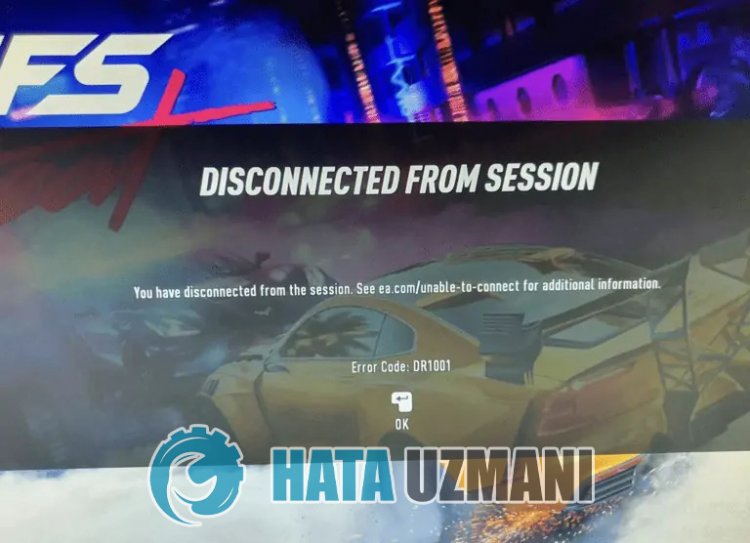
NFS Heat-spelare, felet "Du har kopplat från sessionen.Se ea.com/enable-to-connect för ytterligare information." de stöter på i- spel Det kan uppstå med dess instabila funktion, vilket begränsar onlineanslutningen till spelet. Naturligtvis kan vi stöta på ett sådant fel inte bara på grund av detta problem, utan också på grund av många problem. För detta kommer vi att försöka lösa problemet genom att ge dig några förslag.
Hur man åtgärdar NFS Heat Error Code: DR1001 Issue
För att åtgärda det här felet kan du hitta lösningen på problemet genom att följa förslagen nedan.
1-) Kontrollera servrar
Spelutvecklares underhåll av spelet kan orsaka sådana problem. För detta kan vi förstå vad som orsakar problemet genom att kontrollera servrarna. Naturligtvis, inte bara på grund av underhållet av spelet, utan även servrarnas krasch kan få oss att stöta på det här problemet.
Vi kan övervaka servrarna för NFS Heat-spelet med hjälp av DownDetector-webbplatsen för att kontrollera.
Kontrollera servrar från DownDetector-statussidan.
Vi kan kontrollera servrarna genom att gå till länken vi lämnade ovan. Du kan se server eller annat underhåll genom att kolla Twitter-sidan där NFS Heat-spelutvecklare för närvarande delar så att vi omedelbart kan kontrollera underhållet av servrarna.
Kontrollera NFS Heat Twitter officiella konto.
2-) Starta om datorn
Att starta om datorn kan hjälpa dig att lösaolika buggar som du stöter på i spelet. Även om det verkar vara ett enkelt förslag för dig, kan du kontrollera om problemet kvarstår genom att utföra den här åtgärden.
3-) Ladda ner EA Desktop App
Det faktum att programmet som Electronic Arts-utvecklare nyligen delade med spelarna inte är installerat på datorn kan göra att du stöter påolika problem som detta. Därför kan du kontrollera om problemet kvarstår genom att ladda ner EA Desktop-applikationen till din dator och logga in.
Klicka för att ladda ner EA Desktop App.
4-) Starta om Origin och EA Desktop Application
Att inte ansluta till Origin och EA Desktop kan orsakaolika fel som detta. För detta, avsluta uppgiften för Origin och EA Desktop med hjälp av en aktivitetshanterare, kör Origin-applikationen som administratör och kontrollera om problemet kvarstår.
5-) Stäng av antivirusprogrammet
Inaktivera alla antivirusprogram du använder eller ta bort dem helt från din dator. Om du använder Windows Defender, inaktivera det. För detta;
- Öppna skärmen för startsökning.
- Öppna sökskärmen genom att skriva "Windows säkerhetsinställningar".
- Klicka på "Virus- och hotskydd" på skärmen som öppnas.
- Klicka på "Ransomware Protection" i menyn.
- Stäng av "Kontrollerad mappåtkomst" på skärmen som öppnas.
Efter detta stänger vi av realtidsskyddet.
- Skriv "virus- och hotskydd" i startskärmen för sökning och öppna den.
- Klicka sedan på "Hantera inställningar".
- Stäng av realtidsskyddet till "Av".
När vi har utfört den här operationen måste vi lägga till mappen NFS Heat som ett undantag.
- Skriv "virus- och hotskydd" i startskärmen för sökning och öppna den.
- "Hantera inställningar" under Virus- och hotskyddsinställningar och sedan "Uteslutningar Välj ">Lägg till eller ta bort undantag".
- Välj Lägg till en uteslutning och välj sedan "NFS Heat" som sparats på din disk och NFS Heat-registermappen som vi nämnde ovan.
Efter denna process, kör NFS Heat-spelet och kontrollera om problemet kvarstår.
6-) Verifiera spelfilens integritet
Vi kommer att verifiera spelfilens integritet och skanna och ladda ner eventuella saknade eller felaktiga filer. För detta;
För Steam-spelare;
- Öppna Steam-programmet.
- Öppna biblioteksmenyn.
- Högerklicka på spelet "NFS Heat" till vänster och öppna fliken "Egenskaper".
- Öppna menyn "Lokala filer" till vänster på skärmen som öppnas.
- Klicka på knappen "Verifiera spelfilers integritet" i menyn Lokala filer som vi stötte på.
För ursprungsspelare;
- Kör ursprungsprogrammet.
- Öppna menyn Mina bibliotek.
- Hitta NFS Heat-spelet, högerklicka på det och tryck på knappen "Verifiera".
Efter denna process kommer nedladdningen att utföras genom att skanna de skadade spelfilerna. När processen är klar kan du köra spelet och kontrollera om problemet kvarstår.
7-) Skapa privat port för NFS Heat
Om inget av ovanstående förslag fungerar för dig kan vi åtgärda problemet genom att ställa in porten som är konfigurerad för NFS Heat.
- Skriv "Windows Defender-brandväggen" på startskärmen för sökning och öppna den.
- Klicka på "Avancerade inställningar" till vänster på skärmen som öppnas.
- Klicka på alternativet "Inkommande regler" till vänster i fönstret som öppnas och klicka på alternativet "Ny regel" till höger.
- Välj alternativet "Port" i det nya fönstret som öppnas och klicka på knappen "Nästa".
- Efter denna process, välj alternativet "TCP" och skriv porten som vi lämnar nedan i rutan och klicka på knappen "Nästa".
- 8080, 27015-27030, 27036-27037
- Välj sedan alternativet "Tillåt anslutning", tryck på knappen "Nästa", ställ in tre alternativ som markerade och klicka på "Nästa "-knappen .
- Ge sedan namnet på porten där vi utförde installationsprocessen och tryck på knappen "Slutför".
I den här processen har vi lagt till en ny regel i TCP-porten. I nästa åtgärd, låt oss avsluta vår process genom att ansluta UDP-porten.
- Lägg sedan till den nya regeln igen och välj "Port" och klicka på knappen "Nästa".
- Efter denna process, välj alternativet "UDP" och skriv in porten som vi lämnar nedan i rutan och klicka på knappen "Nästa".
- 4380, 27000-27031, 27036
- Välj sedan alternativet "Tillåt anslutning", tryck på knappen "Nästa", ställ in tre alternativ som markerade och klicka på "Nästa "-knappen .
- Ge sedan namnet på porten där vi utförde installationsprocessen och tryck på knappen "Slutför".
Efter denna process, kör NFS Heat-spelet och kontrollera om problemet kvarstår.
Ja, vänner, vi har löst vårt problem under den här titeln. Om ditt problem kvarstår kan du fråga om de fel du stöter på genom att gå in på vår FORUM-plattform.








![Hur åtgärdar jag YouTube-serverfelet [400]?](https://www.hatauzmani.com/uploads/images/202403/image_380x226_65f1745c66570.jpg)









